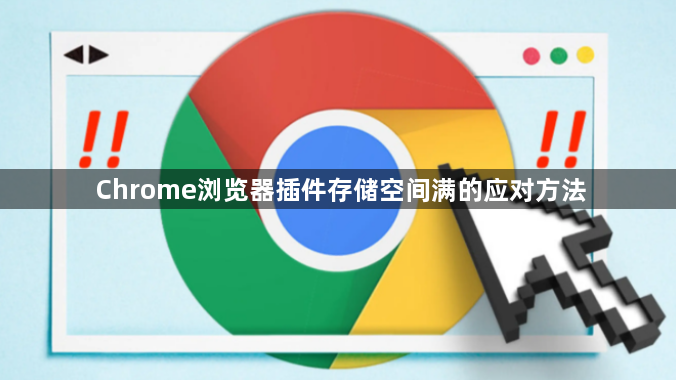详情介绍
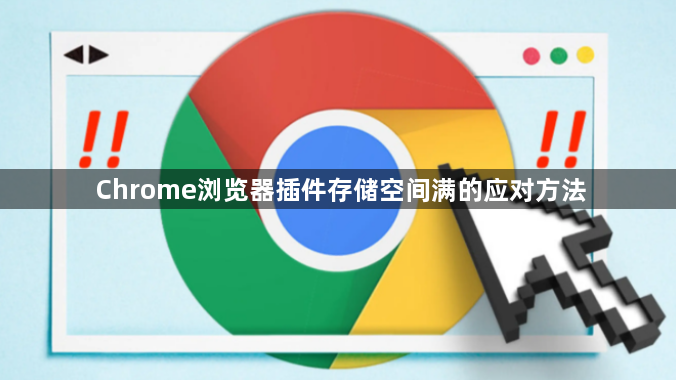
以下是Chrome浏览器插件存储空间满的应对方法:
1. 清理插件缓存:在Chrome浏览器中,按下`Ctrl+Shift+Delete`组合键(Windows/Linux系统)或`Command+Shift+Delete`组合键(Mac系统),打开清除浏览数据窗口。在时间范围选项中,选择“全部”。勾选“缓存的图片和文件”选项,这是插件可能存储的临时文件之一。点击“清除数据”按钮,即可清理包括插件缓存在内的所有缓存数据。但请注意,这样做可能会影响一些需要缓存功能的插件的正常使用,比如某些视频播放插件可能需要重新加载视频。
2. 禁用不必要的插件:点击Chrome浏览器右上角的拼图图标(插件栏),会显示已启用的插件列表。逐一关闭那些暂时不需要的插件,如广告拦截插件(如果当前网站可信,可临时关闭)、密码管理插件(在其他安全场景下可禁用)等。这样可以立即减少插件对存储空间的占用,以及释放部分内存。
3. 检查插件设置:不同的插件有不同的设置选项,可能会影响其存储空间的使用。例如,某些下载管理插件可能允许你设置下载文件的保存路径和保存时间,你可以将下载文件保存到其他磁盘分区,并及时清理过期的下载记录,以减少插件存储空间的占用。对于一些新闻类或天气类插件,可能可以调整其数据更新的频率,降低数据缓存的量。
4. 更新插件:有时候,插件的开发者会发布更新版本来修复一些已知的漏洞或优化性能,其中包括对存储空间使用的优化。在Chrome浏览器的插件管理页面(点击右上角的三个点,选择“更多工具”,然后点击“扩展程序”),查看已安装的插件是否有更新提示。如果有,点击“更新”按钮进行更新。
5. 重新安装插件:如果某个插件的存储空间占用异常,且上述方法都无法有效解决,可以尝试卸载该插件,然后重新从官方渠道安装。在卸载插件之前,确保你已经备份了该插件相关的重要数据(如果插件支持的话)。重新安装后,插件的存储空间使用可能会恢复正常。
总的来说,通过以上步骤,您可以有效应对Chrome浏览器插件存储空间满的问题,确保浏览器的正常运行和高效使用。